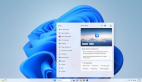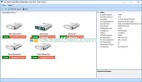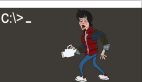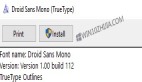Xonsh 是一种基于 Python 的、跨平台的、面向 Unix 的 shell 语言和命令提示符,它本质上是一个Python解释器,具有运行 Shell 命令的良好语法。因此,在熟悉的Shell环境中,您拥有Python的所有功能。适用于所有主要系统,包括 Linux、OSX 和 Windows。
Bash 脚本对于小型或批量应用程序来说既快速又有效。Bash 的限制之一是它处理数学函数和浮点数。
如果您是 Python 程序员,应该会非常喜欢,它拥有庞大的可用函数库。
对于 Raspberry Pi 用户,Xonsh 可以提供很多机会来编写一些极其精简的脚本。Python 可用于连接到第三方设备和传感器。
在这篇文章中,我将通过一些示例来介绍 Xonsh。
入门
有关特定系统的安装说明,请参阅 Xonsh 文档。要在 Raspberry Pi/Ubuntu/Debian 上安装,请输入:
linuxmi@linuxmi:~/www.linuxmi.com$ sudo apt install xonsh
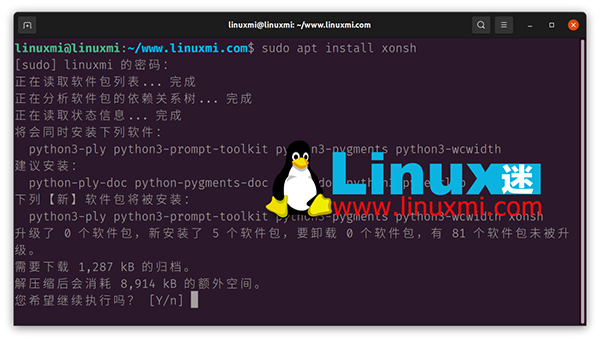
要运行 Xonsh,只需输入:xonsh
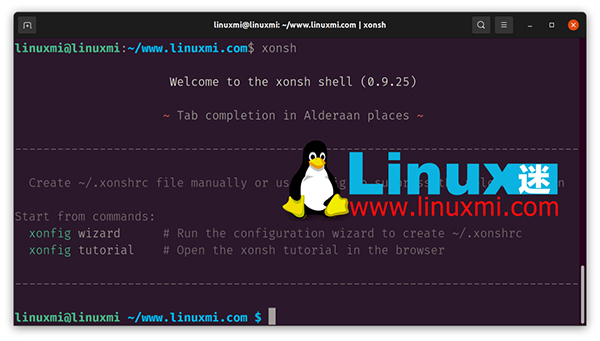
开箱即用的 Xonsh 提供了一个配置向导和一个教程。
使用 Python
Python 代码可以直接在命令行输入。Python 的版本将取决于基础系统上加载的内容。要检查您的版本:
linuxmi@linuxmi ~/www.linuxmi.com $ import sys
linuxmi@linuxmi ~/www.linuxmi.com $ sys.version
'3.9.7 (default, Sep 10 2021, 14:59:43) \n[GCC 11.2.0]'
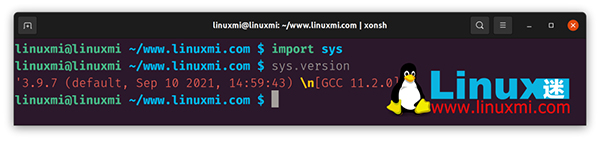
与交互式 Python 界面一样,不需要打印语句即可查看输出:
linuxmi@linuxmi ~/www.linuxmi.com $ 7+9
16
linuxmi@linuxmi ~/www.linuxmi.com $ a=5;b=6
linuxmi@linuxmi ~/www.linuxmi.com $ a+b
11
linuxmi@linuxmi ~/www.linuxmi.com $ i="Hello World!"
linuxmi@linuxmi ~/www.linuxmi.com $ i + " www.linuxmi.com"
'Hello World! www.linuxmi.com'
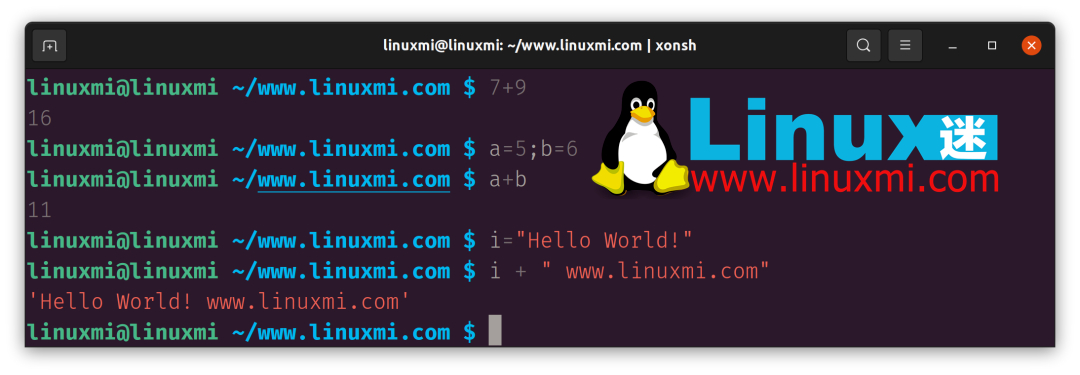
使用 Bash
Xonsh 首先使用 Python,因此以ls(Bash list 命令)为例:
在上面的例子中***ls***首先用作 Bash list 命令,但是如果定义了同名的变量,则引用该变量。
linuxmi@linuxmi ~/www.linuxmi.com $ ls
'VS Code.png' www.linuxmi.com.jpg www.linuxmi.com.py wwww.linuxmi.com
linuxmi.com www.linuxmi.com.mp4 www.linuxmi.png
linuxmi@linuxmi ~/www.linuxmi.com $ ls="这是一个变量www.linuxmi.com"
linuxmi@linuxmi ~/www.linuxmi.com $ ls
'这是一个变量www.linuxmi.com'
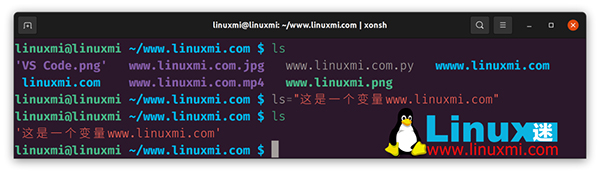
第一个ls用作Bash list命令,第2个是Xonsh显示变量ls。
Xonsh 将 Bash 语句作为单行处理。这意味着:
- Bash for/while/if 语句需要全部在一行
- 记得在字符之间使用空格
- 不支持行扩展(带有“\”)
- 不支持 Bash 函数。
- 您可以用 Python 而不是 Bash 编写函数
在 Bash 中使用 Python
Python 语句在 Bash 中使用:@(Python statements)。下面是在 Bash 中使用 Python 的两个示例:
linuxmi@linuxmi ~/www.linuxmi.com $ import sys
linuxmi@linuxmi ~/www.linuxmi.com $ echo @(sys.version)
3.9.7 (default, Sep 10 2021, 14:59:43)
[GCC 11.2.0]
linuxmi@linuxmi ~/www.linuxmi.com $ echo @("LinuxMi.com=" +str(8+9))
LinuxMi.com=17
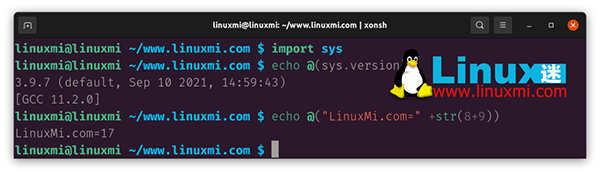
例子
linuxmi@linuxmi ~/www.linuxmi.com $ from tkinter import *
linuxmi@linuxmi ~/www.linuxmi.com $ root = Tk()
linuxmi@linuxmi ~/www.linuxmi.com $ canvas = Canvas(root, width = 500, height =
500)
linuxmi@linuxmi ~/www.linuxmi.com $ canvas.pack()
linuxmi@linuxmi ~/www.linuxmi.com $ img = PhotoImage(file="www.linuxmi.com.png")
linuxmi@linuxmi ~/www.linuxmi.com $ canvas.create_image(0,0, anchor=NW, image=im
g)
1
linuxmi@linuxmi ~/www.linuxmi.com $ mainloop()
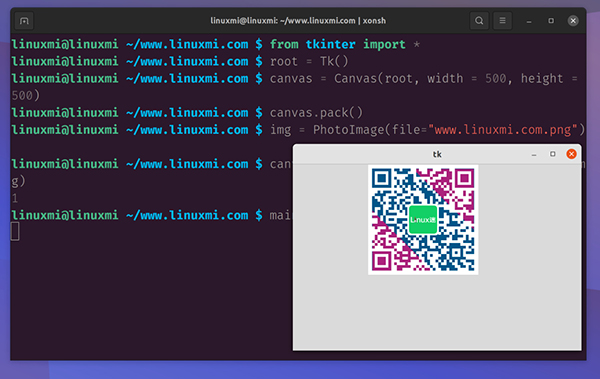
在 Python 中使用 Bash
Bash 变量可以直接在 Python 中使用,例如:
使用Bash date并将其传递给Python
linuxmi@linuxmi ~/www.linuxmi.com $ now=$(date)
linuxmi@linuxmi ~/www.linuxmi.com $ print("现在的时间是: " + now)
现在的时间是: 2022年 04月 01日 星期五 19:17:13 CST
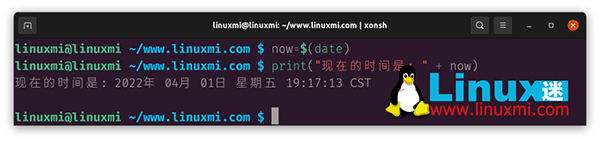
问题
在不同的 shell 和子 shell 之间工作可能会有点混乱。我发现我有时会搞不清楚自己在哪个 shell 中工作。ps命令会告诉我xonsh*是否正在运行:
linuxmi@linuxmi ~/www.linuxmi.com $ ps
PID TTY TIME CMD
7966 pts/1 00:00:00 bash
8044 pts/1 00:00:04 xonsh
11342 pts/1 00:00:00 ps
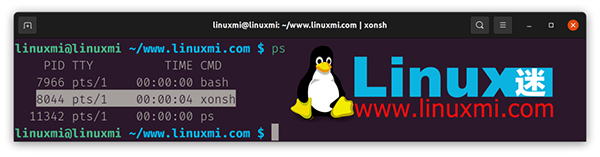
我能够在没有任何问题的情况下将Xonsh脚本传递给Bash脚本,但我发现对于某些操作,我需要手动杀死Xonsh shell。
总结
Xonsh 适用于专家和新手的日常使用。与其他 shell 不同,xonsh 基于 Python,添加了额外的语法,使调用子进程命令、操作环境和处理文件系统变得容易。xonsh 命令提示符为用户提供了对 xonsh 语言的交互式访问。
对于寻求简单脚本解决方案的用户来说,Xonsh 具有很大的潜力。
就我自己而言,我可能会坚持使用 Bash 或 Python 解决方案,但我还有其他选择。